Rozwiązywanie problemów z przywracaniem systemu Błąd: Nie można przywrócić pliku (0xc0000022)
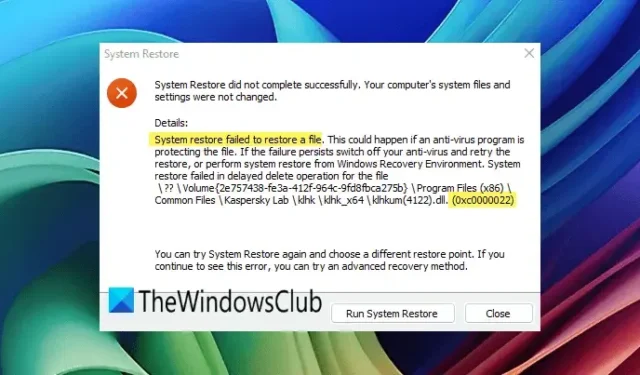
Przywracanie systemu to skuteczne narzędzie do przywracania systemu do poprzedniego stanu operacyjnego. Można z niego skorzystać, gdy występują problemy z komputerem. Jednak zdarzają się sytuacje, gdy Przywracanie systemu może się nie powieść, wyświetlając komunikat o błędzie wskazujący, że Przywracanie systemu nie przywróciło pliku (0xc0000022) . W tym artykule przedstawiono kilka rozwiązań problemu z błędem Przywracanie systemu nie przywróciło pliku (0xc0000022) w systemie Windows 11/10.
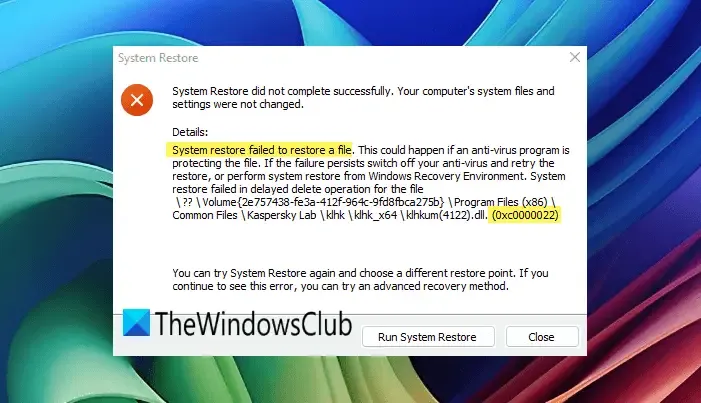
Naprawianie błędu Przywracanie systemu nie przywróciło pliku (0xc0000022)
Jeśli podczas korzystania z funkcji Przywracanie systemu pojawi się błąd informujący, że nie udało się przywrócić pliku (0xc0000022), należy rozważyć zastosowanie następujących rozwiązań:
- Tymczasowo wyłącz oprogramowanie antywirusowe innej firmy
- Przeprowadź skanowanie systemu w poszukiwaniu złośliwego oprogramowania
- Spróbuj uruchomić Przywracanie systemu w trybie awaryjnym lub w trybie czystego rozruchu
- Wykonaj przywracanie systemu ze środowiska odzyskiwania systemu Windows
- Sprawdź dzienniki zdarzeń, aby uzyskać informacje
1] Tymczasowo wyłącz oprogramowanie antywirusowe innej firmy
Zaleca się wyłączenie programu antywirusowego przed uruchomieniem Przywracania systemu. Jeśli to nie rozwiąże problemu, rozważ odinstalowanie programu antywirusowego. Pamiętaj, aby zapisać klucz aktywacyjny produktu w celu późniejszej ponownej instalacji. Po odinstalowaniu spróbuj ponownie uruchomić Przywracanie systemu. Jeśli się powiedzie, program antywirusowy mógł powodować konflikty. Aby uzyskać pomoc, skontaktuj się z zespołem pomocy technicznej ds. programów antywirusowych.
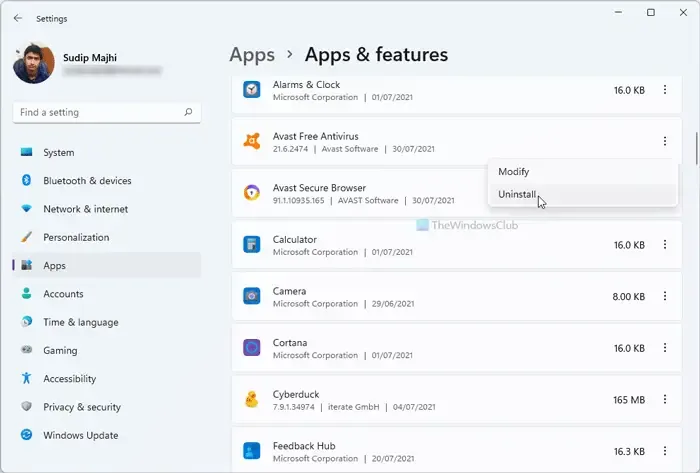
2] Przeprowadź skanowanie systemu w poszukiwaniu złośliwego oprogramowania
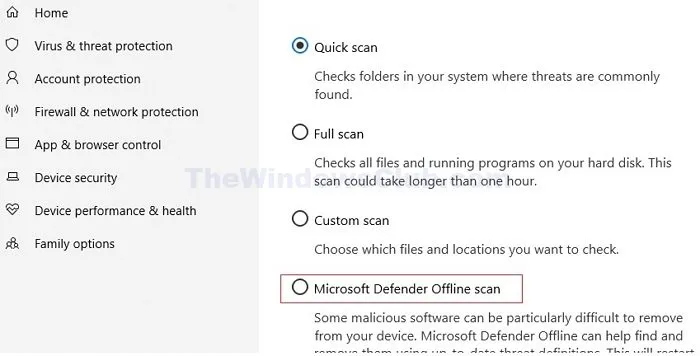
Twój system może być zainfekowany wirusami lub złośliwym oprogramowaniem. Zacznij od skanowania pod kątem złośliwego oprogramowania. Możesz użyć programu antywirusowego innej firmy lub wybrać bezpłatne rozwiązanie. Windows Defender jest również niezawodnym wyborem do skanowania.
3] Spróbuj uruchomić Przywracanie systemu w trybie awaryjnym lub w trybie czystego rozruchu
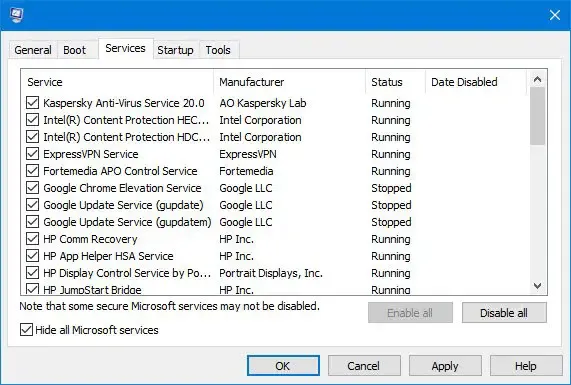
Uruchomienie Przywracania systemu w trybie awaryjnym lub podczas czystego rozruchu może pomóc zidentyfikować, czy przyczyną problemu są aplikacje lub usługi innych firm. Jeśli Przywracanie systemu zakończy się pomyślnie w tym stanie, możesz wyjść, restartując normalnie.
4] Uruchom Przywracanie systemu ze środowiska odzyskiwania systemu Windows
Jeśli problemy nadal występują, spróbuj wykonać Przywracanie systemu z Windows Recovery Environment. Możesz uzyskać do niego dostęp, klikając ikonę zasilania na ekranie Windows, a następnie naciskając i przytrzymując klawisz Shift podczas wybierania Uruchom ponownie . Alternatywnie, użyj Ustawień systemu Windows 11/10 do wejścia.
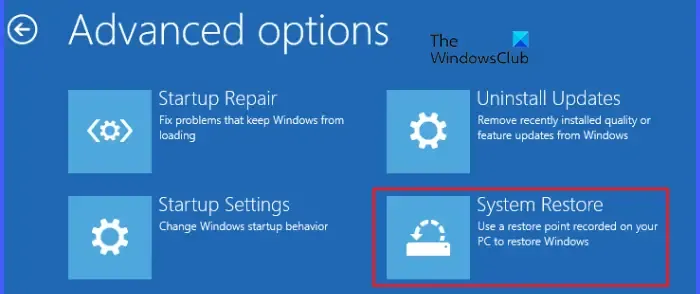
Po przejściu do środowiska odzyskiwania systemu Windows przejdź do opcji Rozwiązywanie problemów > Opcje zaawansowane > Przywracanie systemu . Wybierz odpowiedni punkt przywracania, aby kontynuować.
5] Sprawdź dzienniki zdarzeń pod kątem spostrzeżeń
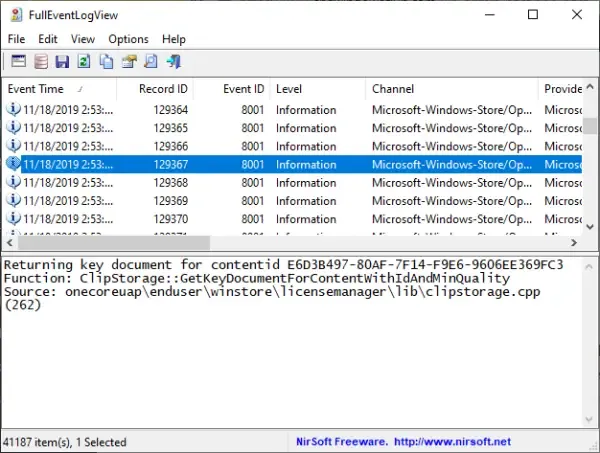
System Windows generuje dzienniki zdarzeń automatycznie, gdy wystąpi błąd. Uzyskaj dostęp do tych dzienników za pomocą wbudowanego narzędzia Podgląd zdarzeń, aby uzyskać informacje na temat kodu błędu Przywracania systemu 0xc0000022. Informacje te mogą pomóc w rozwiązaniu problemu. Liczne zasoby Pomocy i Wsparcia technicznego systemu Windows są dostępne w celu uzyskania dalszej pomocy.
Mamy nadzieję, że ten przewodnik okaże się pomocny.
Jak naprawić nieudane przywracanie systemu?
Kilka czynników może prowadzić do nieudanego przywracania systemu, w tym uszkodzone pliki obrazu systemu, konflikty z oprogramowaniem antywirusowym i problemy z integralnością dysku twardego. Aby rozwiązać te problemy, rozważ opcje takie jak naprawa plików obrazu systemu, wyłączenie oprogramowania antywirusowego i sprawdzenie dysku twardego pod kątem błędów.
Jak naprawić błąd BSOD?
Błędy Blue Screen of Death (BSOD) mogą wystąpić w różnych scenariuszach, w tym po uaktualnieniach sprzętu, podczas rozgrywki, uruchamiania systemu lub po instalacji nowych sterowników. Każda sytuacja wymaga innych kroków rozwiązywania problemów. Sprawdzenie dzienników zdarzeń dotyczących BSOD może również dostarczyć cennych informacji na temat rozwiązania.



Dodaj komentarz